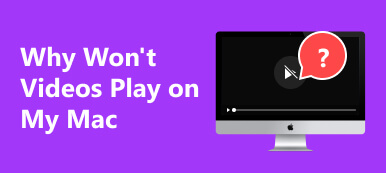Lägger gryniga videor en släckning på din visuella upplevelse? Genom att dyka djupare in i krångligheterna i korniga filmer, avslöjar vår omfattande guide praktiska lösningar. Utforska tips om hur du justerar kamerainställningarna för optimal tydlighet och utnyttja kraften hos videoredigeringsverktyg för att förfina ditt innehåll. Upptäck mjukvaruförbättringar utformade för att eliminera pixelering och förbättra den övergripande videokvaliteten. Vi har sammanställt en steg-för-steg färdplan för att ta farväl grynighet och lyfta dina videopresentationer. Låt inte pixelförvrängning hindra ditt innehålls inverkan, och följ våra detaljerade lösningar. Läs igenom till fixa kornig video och förvandla dem till ett visuellt mästerverk!
- Del 1. Vanliga orsaker till avpixlade/korniga videor
- Del 2. De bästa metoderna för att fixa en pixlad video
- Del 3. Vanliga frågor om pixlade videor
Del 1. Vanliga orsaker till avpixlade/korniga videor
Pixelering och grynighet i videor kan vara frustrerande, vilket försämrar den övergripande kvaliteten och visuella tilltalande. Att förstå grundorsakerna är avgörande för effektiv lösning. Nedan har vi beskrivit olika faktorer som bidrar till pixlade eller korniga videor, vilket hjälper dig att lokalisera problemet och implementera riktade lösningar. Genom att upptäcka detaljerna nedan kommer du enkelt att veta hur du gör en video mindre pixlad.
- • Lågupplöst inspelning. Videor som spelats in i lågupplösta inställningar, särskilt på kameror eller smartphones, kan verka pixlade när de visas på större skärmar.
- • Förhållanden med lågt ljus. Otillräcklig belysning kan tvinga kameror att förstärka signalen, vilket introducerar brus och kornighet i videon.
- • Otillräckliga kamerasensorer. Äldre eller lägre kamerasensorer kan behöva hjälp för att fånga fina detaljer, vilket resulterar i pixelering.
- • Föråldrade codecs. Användning av föråldrade eller inkompatibla videocodecs kan bidra till pixeleringsproblem under uppspelning.
- • Internet-anslutning. Buffring eller långsamma internethastigheter kan göra att videor spelas upp med lägre upplösningar och verkar pixlade.
- • Hårdvarubegränsningar. Äldre hårdvara kan behöva hjälp för att hantera högupplösta videor, vilket leder till pixelering under uppspelning.
Del 2. De bästa metoderna för att fixa en pixlad video
1. Använd programvaran Video Fixer
Om du letar efter en problemfri lösning för att korrigera pixlade eller korniga videor, Apeaksoft Video Fixer är det optimala valet. Det här avancerade videoreparationsverktyget eliminerar effektivt pixelering till följd av videokorruption. Dessutom är programvaran användarvänlig och kräver bara lite expertis. Användare som är oroliga för pixelerade videor kan enkelt använda verktyget för att lösa sådana problem. Dessutom kan den hantera olika videoproblem som flimmer, suddighet, grynighet och uppspelningsfel. Oavsett om dina videor ådrog sig skada eller försämring under inspelning, inspelning, överföring, redigering, konvertering eller bearbetning, kan Apeaksoft Video Fixer snabbt lösa och göra din video mindre kornig. Läs genomgången nedan för nyckelfunktionerna för att lära dig hur du gör pixlad video tydlig med den här programvaran.

4,000,000 + Nedladdningar
Den tillgodoser olika videoformat, som MP4, MOV, MKV och 3GP, vilket säkerställer mångsidig kompatibilitet för användare av olika videofiltyper.
Det här verktyget har kompatibilitet med enheter från Canon, Fujifilm, GoPro, Sony och DJI och utökar sin räckvidd till populära märken för användare som förlitar sig på kameror.
Utöver sin säkerhetsförsäkring introducerar programvaran ett alternativ för snabb reparation, som gör det möjligt för användare att snabbt lösa videoproblem utan att kompromissa med effektiviteten.
steg 1Installera Pixelated Video Fixer
Leta först efter Gratis nedladdning knappen ovan för att hämta installationsprogrammet för videofixar. Det gäller oavsett om du använder Windows eller Mac. Installera programvaran och öppna den.
steg 2Lägg till videorna
Programvarans huvudgränssnitt består av två sektioner. Till vänster kan du lägga till den pixlade videon. Under tiden är det högra avsnittet där du kan lägga till exempelvideon. Klicka på + ikon för varje avsnitt för att lägga till videorna.
steg 3Börja reparationsprocessen
När båda videorna har laddats upp helt kan du se detaljerna sida vid sida under miniatyrerna. Efter det klickar du på Reparera knappen för att processen ska starta och vänta på att den ska sluta.
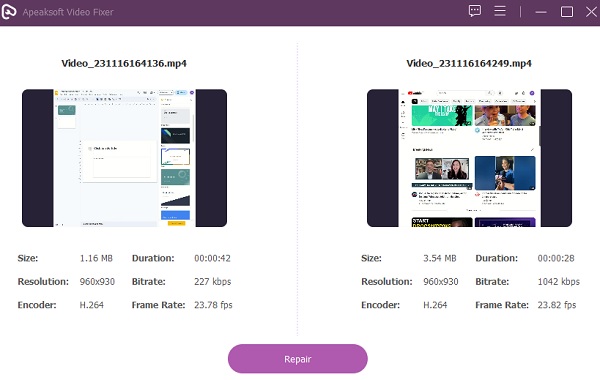
steg 4Förhandsgranska den reparerade videon
När reparationsmetoden är klar kommer verktyget att starta ett annat fönster. Här kan du förhandsgranska filen för att kontrollera den eller spara den direkt. Om du vill förhandsgranska den, tryck på Förhandsvisning alternativ i mitten.
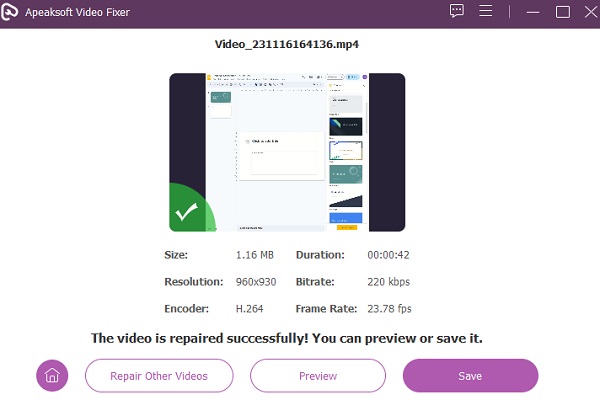
steg 5Spara och lokalisera utdatafil
När du har kontrollerat videon, tryck på Save och välj en målmapp för att hitta den. När du är klar, flytta till den mappen och hitta den fixade videon. Du kan nu dra nytta av den och använda den för dess avsedda användning.
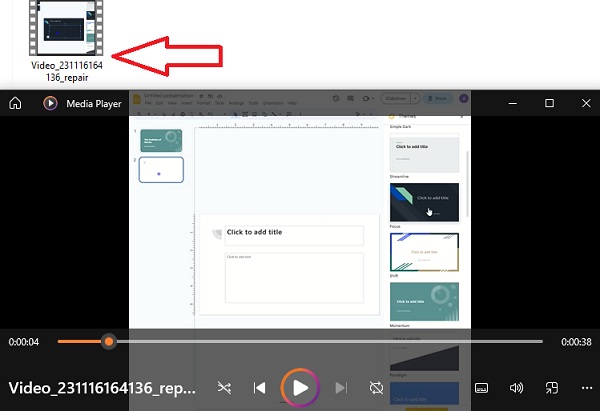
Förutom att använda Apeaksoft Video Fixer kan du också prova en videoförstärkare för att uppgradera bildkvaliteten på dina videor.
2. Fixa hårdvarukapaciteten
Den begränsade bearbetningskapaciteten hos hårdvara kan bidra till videoproblem. Det är inte alltid själva videons fel; snarare kan det härröra från hårdvaran som bearbetar det. Särskilt högupplösta videor kräver avsevärda datorresurser, vilket leder till pixelering när hårdvarans bearbetningskapacitet överskrids. I sådana fall är videorna hanterbara; nyckeln ligger i att använda ett system som effektivt kan hantera dessa resurskrävande videor. Lösningen är därför att välja ett robust system som utan ansträngning kan hantera kraven på högupplösta videor. Detta garanterar en sömlös uppspelningsupplevelse utan att kompromissa med visuell kvalitet, även videor från skadade SD-kort.
3. Öppna videor med rätt videospelare
Ibland kan det bero på inkompatibiliteten hos videospelaren, inte videon i sig, att stöta på en pixlad video. Vissa videor använder distinkta kodningsalgoritmer som vissa spelare kämpar för att rendera effektivt. För att felsöka rekommenderas att experimentera med en alternativ videospelare för att avgöra om den kan hantera videon sömlöst. Detta tillvägagångssätt hjälper till att avgöra om pixeleringsproblemet ligger i videon eller spelaren. Den erbjuder också en praktisk lösning för att förbättra den övergripande tittarupplevelsen genom att välja en kompatibel spelare för optimal videouppspelning.
4. Fixa videon i VLC Media Player
VLC omfamnas för sin mångsidighet och är en populär, gratis videospelare installerad på många datorer. Det kan spela olika videor och utökar dess användbarhet till att ta itu med pixeleringsproblem till följd av korruption av indexfiler. Men innan du går in i processen är det viktigt att förstå två nyckelpunkter. För det första adresserar VLC uteslutande korn- eller pixelfel i videor i AVI-format. För det andra är en anmärkningsvärd begränsning att den inte ger en möjlighet att exportera den fasta videon, eftersom den här funktionen är reserverad enbart för uppspelning i VLC-miljön. Dessa nyanser vägleder användare i att maximera VLC:s effektivitet för specifika videoproblem. Så här fixar du pixlad video gratis:
steg 1 Starta VLC Media Player och klicka på fliken Verktyg. Välj sedan Preferences and Input/Codecs från menyn. Slutligen, lokalisera den skadade eller ofullständiga AVI-filen.
steg 2 Expandera sedan rullgardinsmenyn och välj Fixa alltid. När du är klar bekräftar du ändringarna genom att trycka på Save knappen längst ner och återgår till huvudgränssnittet.
steg 3 Gå till videon genom att klicka Media och Öppna fil. Bevittna förbättringen när VLC arbetar för att förtydliga den pixlade videon.
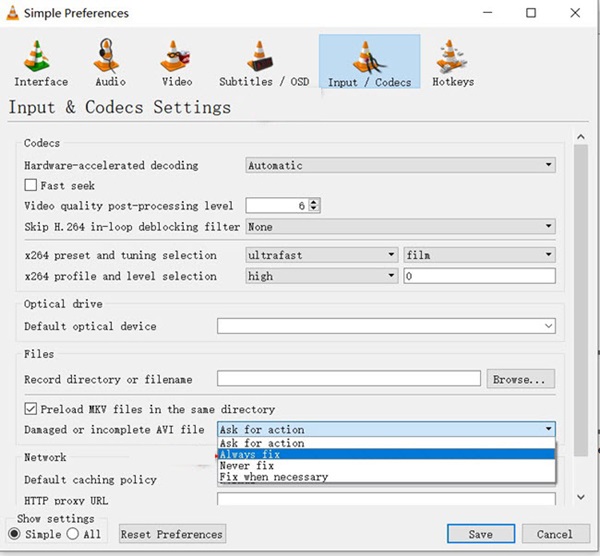
Del 3. Vanliga frågor om pixlade videor
Fixar onlinevideoreparation pixlade videor?
Ja, onlinevideoreparationsverktyg tar i första hand upp problem relaterade till filkorruption, ljudproblem eller uppspelningsfel snarare än pixelering. Pixelering är ofta ett resultat av faktorer under inspelning eller komprimering, vilket kan kräva specifika justeringar för att förbättra videokvaliteten.
Varför gör folk pixlade videor med avsikt?
Pixelering i videor kan användas avsiktligt av konstnärliga eller integritetsskäl. Artister kan använda pixelering som en kreativ effekt och lägga till en unik estetik till deras innehåll. Dessutom kan individer avsiktligt pixla videor för att dölja identiteter eller känslig information, för att bevara anonymitet och integritet.
Kan du konvertera en suddig video till HD?
Även om du kan förbättra klarheten i en suddig video, beror i vilken utsträckning du kan konvertera den till äkta HD på kvaliteten på originalfilmen. Programvaruverktyg kan skärpa detaljer och minska suddighet men kan inte på magiskt sätt lägga till saknad information. Framgången med konverteringen beror också på hur allvarliga suddigheten är och verktygens kapacitet.
Hur kan jag förhindra pixelbildning i mina inspelade videor?
För att förhindra pixelering, se till att du spelar in i högre upplösningar, använder lämplig belysning och använder kvalitetskameror med avancerade sensorer. Tänk dessutom på bithastigheten under komprimeringen och välj lämpliga codecs för att bibehålla videokvaliteten.
Finns det specifika codecs som minskar pixelering i videor?
Att välja avancerade codecs som H.264 eller H.265 under videokomprimering kan hjälpa till att minimera pixelering. Dessa codecs balanserar effektivt minskningen samtidigt som videokvaliteten bevaras, vilket minskar sannolikheten för pixelering under uppspelning.
Slutsats
Menande hur man fixar en pixlad video kräver en nyanserad förståelse för potentiella orsaker och effektiva lösningar. Oavsett om det härrör från hårdvarubegränsningar, inkompatibla spelare eller korrupta indexfiler, kan användare med säkerhet navigera i dessa utmaningar. De tillhandahållna lösningarna, som att utnyttja specialiserad reparationsprogramvara för att välja kompatibla videospelare som VLC, erbjuder en omfattande verktygslåda. Genom att fördjupa dig i varje lösnings krångligheter kan du möta pixeleringsdilemman och välja den mest lämpliga metoden för dina specifika scenarier. Med denna kunskap kan du börja en smidigare resa mot att återställa videokvaliteten och förbättra din tittarupplevelse. Dessutom kan du lära dig hur man gör avpixla en bild här.



 iPhone Data Recovery
iPhone Data Recovery iOS-systemåterställning
iOS-systemåterställning IOS Data Backup & Restore
IOS Data Backup & Restore iOS-skärminspelare
iOS-skärminspelare MobieTrans
MobieTrans iPhone Transfer
iPhone Transfer iPhone Eraser
iPhone Eraser WhatsApp överföring
WhatsApp överföring iOS Unlocker
iOS Unlocker Gratis HEIC Converter
Gratis HEIC Converter iPhone platsväxlare
iPhone platsväxlare Android Data Recovery
Android Data Recovery Broken Android Data Extraction
Broken Android Data Extraction Android Data Backup & Restore
Android Data Backup & Restore Telefonöverföring
Telefonöverföring Dataåterställning
Dataåterställning Blu-ray-spelare
Blu-ray-spelare Mac Cleaner
Mac Cleaner DVD Creator
DVD Creator PDF Converter Ultimate
PDF Converter Ultimate Windows Password Reset
Windows Password Reset Telefonspegel
Telefonspegel Video Converter Ultimate
Video Converter Ultimate video~~POS=TRUNC
video~~POS=TRUNC Skärminspelare
Skärminspelare PPT till Video Converter
PPT till Video Converter Slideshow Maker
Slideshow Maker Gratis Video Converter
Gratis Video Converter Gratis skärminspelare
Gratis skärminspelare Gratis HEIC Converter
Gratis HEIC Converter Gratis videokompressor
Gratis videokompressor Gratis PDF-kompressor
Gratis PDF-kompressor Gratis Audio Converter
Gratis Audio Converter Gratis ljudinspelare
Gratis ljudinspelare Gratis Video Joiner
Gratis Video Joiner Gratis bildkompressor
Gratis bildkompressor Gratis bakgrundssuddare
Gratis bakgrundssuddare Gratis bilduppskalare
Gratis bilduppskalare Gratis vattenstämpelborttagare
Gratis vattenstämpelborttagare iPhone skärmslås
iPhone skärmslås Puzzle Game Cube
Puzzle Game Cube